OfficeWord2007怎样隐藏文档中的拼写和语法错误 OfficeWord2007隐藏文档中的拼写和语法错误的方法
发布时间:2017-07-04 13:51:16 浏览数:
今天给大家带来OfficeWord2007怎样隐藏文档中的拼写和语法错误,OfficeWord2007隐藏文档中的拼写和语法错误的方法,让您轻松解决问题。
Office Word2007是一款非常好用的办公软件。我们可以设置隐藏文档中的拼写和语法错误,下面小编告诉大家如何操作具体方法如下:
1首先打开Office Word2007,进入到主界面
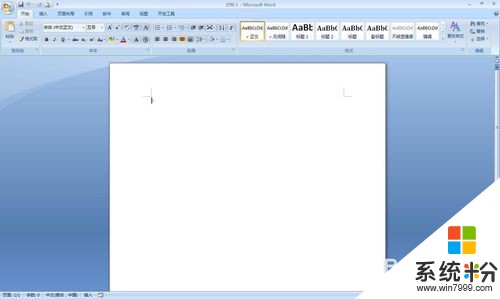 2
2之后点击左上角的“菜单”按钮
 3
3之后点击菜单下拉列表右下角的“Word选项”
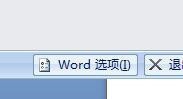 4
4在Word选项中点击“校对”
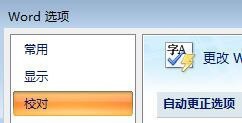 5
5如图在右侧勾选这两个隐藏项目,隐藏拼写和语法错误
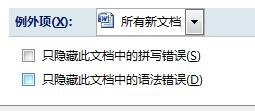 6
6最后点击“确定”即可设置成功
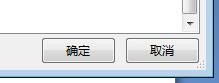
以上就是OfficeWord2007怎样隐藏文档中的拼写和语法错误,OfficeWord2007隐藏文档中的拼写和语法错误的方法教程,希望本文中能帮您解决问题。